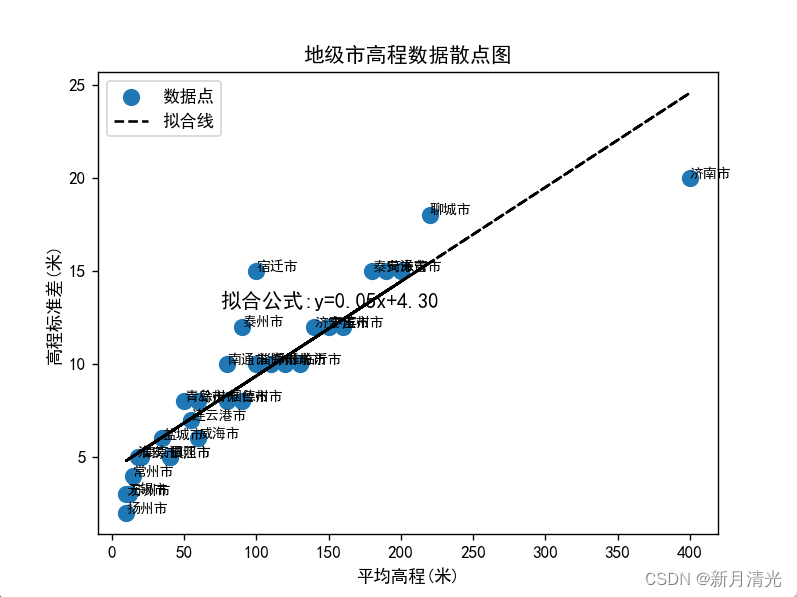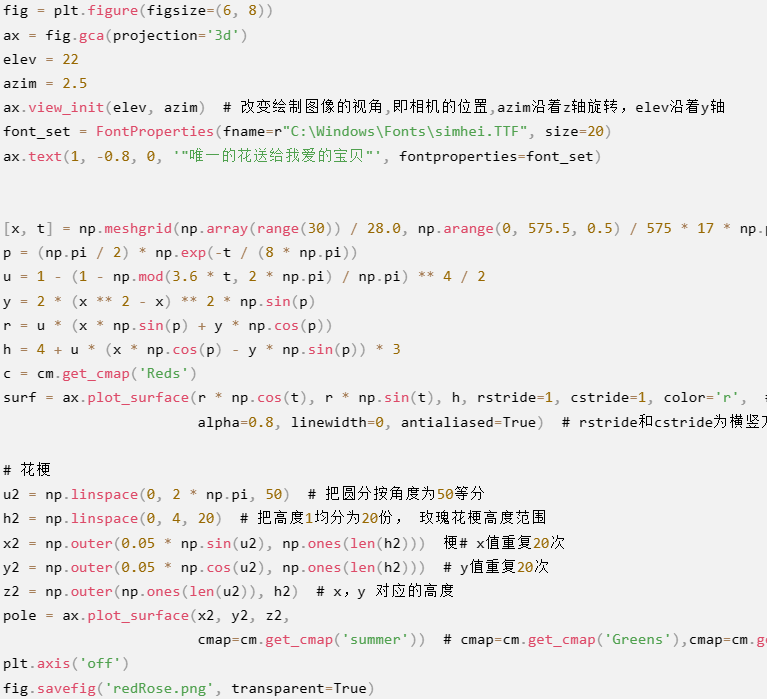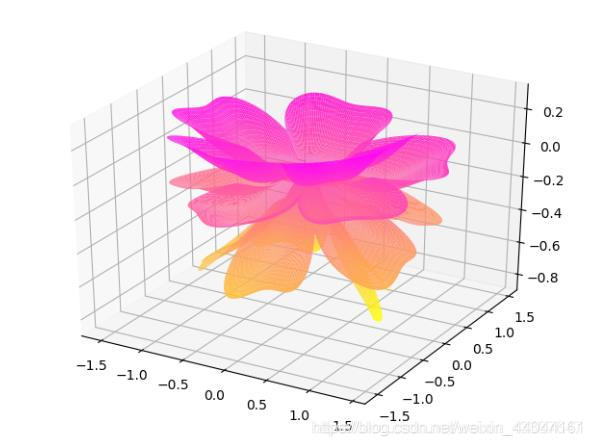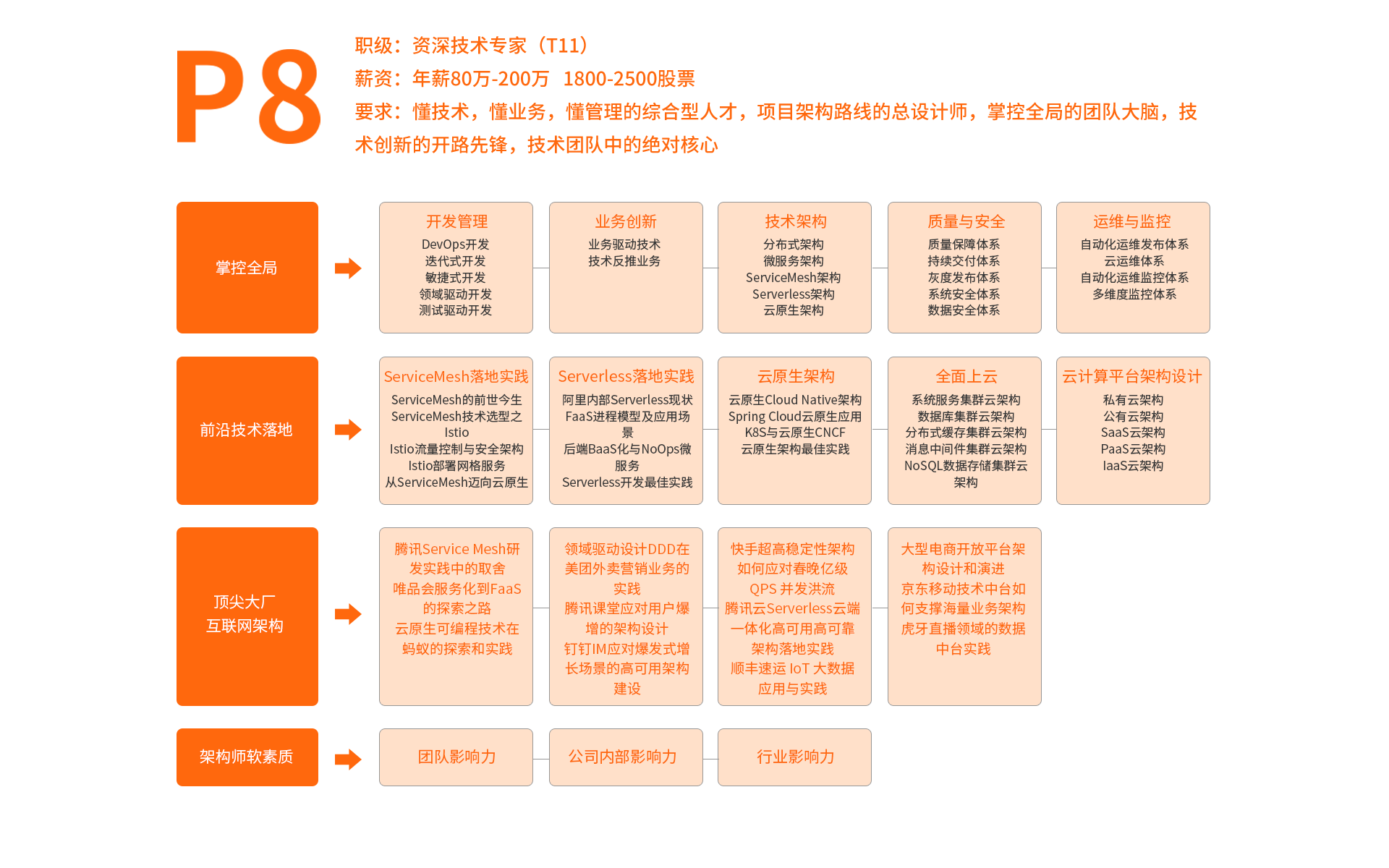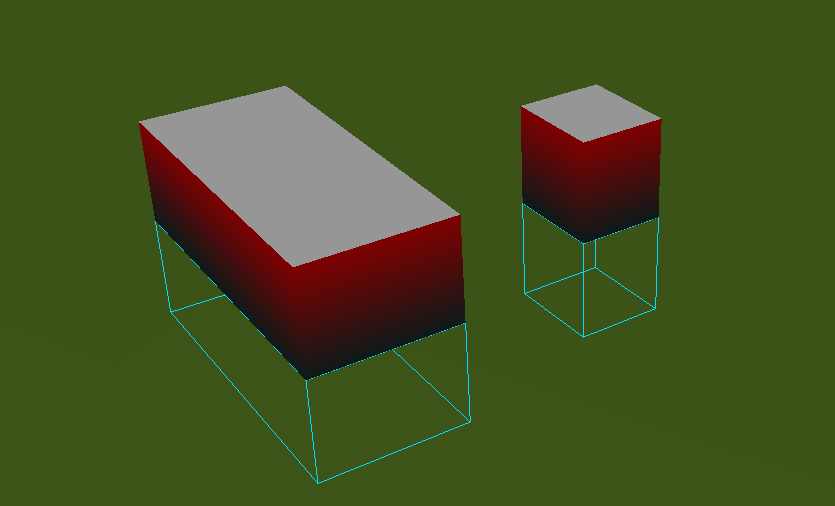使用GitHub来托管论文吧
摘要:写给小白。对于非计算机专业的小伙伴,可能很少接触到GitHub吧,但GitHub真心好用,虽然我们不会用它来进行
托管代码,但是可以用来托管论文或文本啊,使用它可以事半功倍,正是磨刀不误砍柴功。
正值阳春三月,万物复苏。远看处山头渐绿,近闻玉兰花香。即便到了夜间,也是春风拂面,平静柔和,正是那“夜月一帘
幽梦,春风十里柔情”。
话说樊超立推开门来,正见那蒙超挑灯夜战。“快毕业了,敢情是准备毕业论文吧。”,樊超立暗自想到,然后悄没声地走到
蒙超身后,大声咋呼,“哎呀,儿砸!写那么多了,我类个乖乖儿”。蒙超被他这么吓,气不到一处来“劳资早他么写完了,这是在
改,改论文!”,蒙超反吼道。
“哦,这么个事,来来来,让朕瞅瞅!”,樊立超说着凑上前去,“哎呀,我类个小亲亲,你这咋弄这么多论文哩?”,樊立超看到文件夹下面有多几个文档(如下图所示),不禁问道。
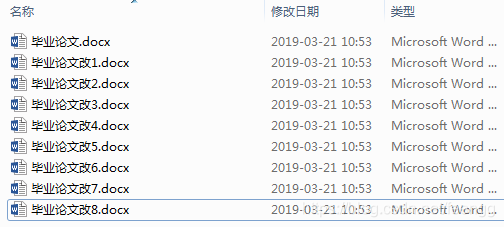
“说你愣你还不服,修改的时候可能会删除内容,每次修改完了我肯定备份一下啊,不然以后再用上,找不到了咋办!”,蒙
超怼道。
“这个啊,这样整是不是挺费劲,还有,万一哪天你硬盘GG了,你的论文不也就GG了,然后你的学位也GG了,你的人生
也会跟着G……”,樊超立打趣道。
“那咋办!慢慢改呗,没办法!”,蒙超无奈道。
“这样吧,我来给你说个法子,你用过Github不,人编程的常它来进行代码托管,有的人也用它写书,很多功能!”,樊超立说道。
“这是干啥的啊?还有,这东西靠谱不,万一我的论文再被别人盗取了,这可都机密啊!”,蒙超对此有点不信任。
“这个东西吧,就是你每次修改好了文章,然后提交一下就行啦,完了你之前的文章版本也保留,到时候你可以找到任意一
个版本。还有,你可以新建个私人仓库,之前微软把Github收购了,建立私人仓库需要花钱,现在又免费了,也就是说建立私人
仓库不花钱了。另外再跟你说一下,你用GigLab也行啊,这个功能跟Gighub一样,完全免费的,你想自己建立本地的服务也行
啊。你看,我的论文托管在GitLab上了(见下图),每次的修改还有注释,多方便”,樊超立答道。
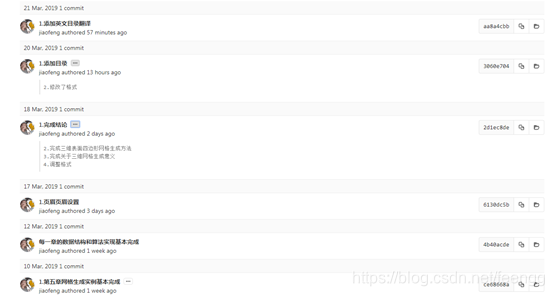
“哦,可以这么搞啊”,蒙超惊奇道。
“看,是吧,即便硬盘挂掉了,电脑被黑了,都OK啊。另外,白天在实验室的机器上修改了论文,只要提交了,晚上回到宿
舍还想用笔记本修改,只要更新一下本地仓库就能接着改,看,好不好!”,樊超立得意地说。
“好啊,这么方便,教教我呗!”,蒙超很鸡动!\(≧▽≦)/
“可以,看你这么有诚意,我来教教你吧!”,樊超立答道。
第一步,注册账号
你肯定得先申请个GitHub帐号,你看下面的图,只要填填就好了,很简单,这一并把链接发你吧:
https://github.com/join?source=login
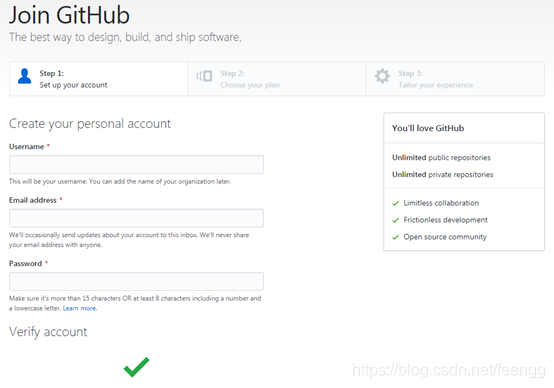
如果你想要GitLab的话,也可以申请这个,都行:https://gitlab.com/users/sign_in
第二步,新建仓库
进来自己的帐户,新建个私有仓库,一定记得选择私有仓库,不然别人就能看到了。看下面的图,选择New按钮,进行新
建仓库界面。
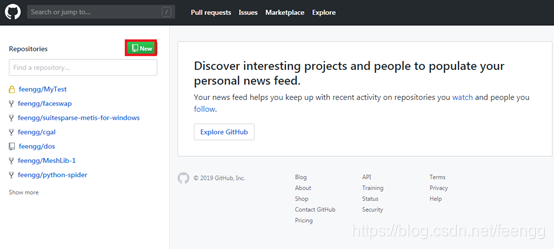
在新建仓库界面,填好仓库名称,这里面我填的是“thesis”,描述为“我的毕业论文”,注意仓库类型一定选择“Private”,如下
图所示。
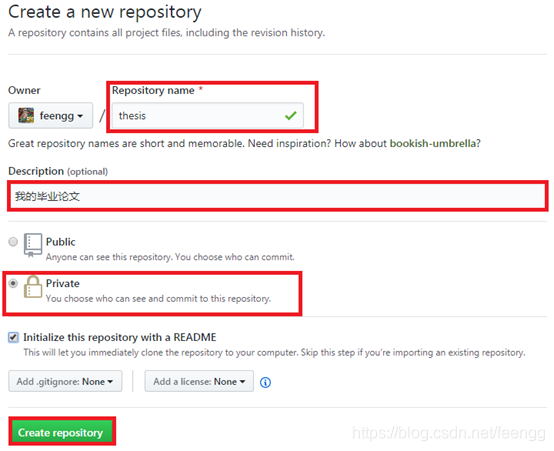
点击Create repository,创建完成,下面看一下仓库的界面,现在仓库里面包含一个初始化文件README.md,这些文件通
常包含一些简单的说明信息,可以在界面上创建新的文件,上传文件,打包下载仓库等,例如“Create new file”、“Upload
files”等。
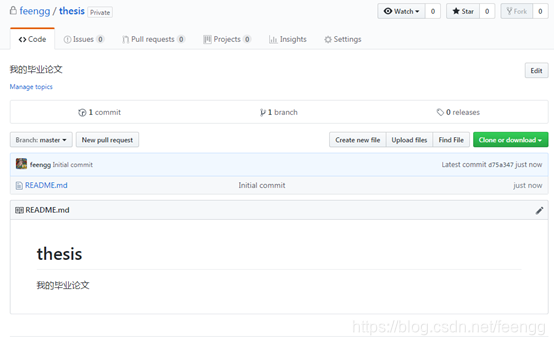
第三步,配置git客户端
git客户端下载地址:https://www.git-scm.com/
“等一下,我滴乖,等一下!这个git客户端又是啥玩意儿?”,蒙超觉得注册完了帐号就可以了,以后上传文件不就行了呗。
“git客户端是GitHub仓库与本地数据传输的客户端工具,很方便使用,到时候你可以用这个客户端上传本地资料和从远端仓库更新本地资料,你且听我说完!”,樊超立不耐烦道。
上次说到哪了,哦对,配置git客户端,你直接从上面那个网站下载,可以自己设置安装目录,如下图所示。
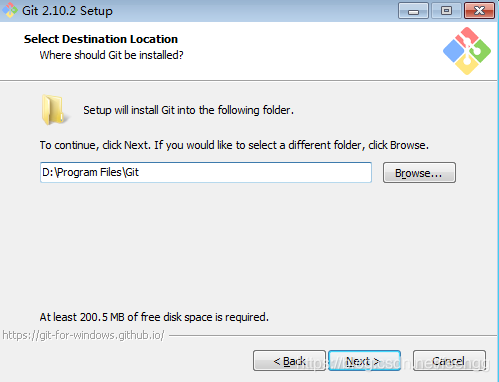
然后一步一步傻瓜式连击【Next】安装就OK啦,安装后你右击空白,会出现【Git GUI Here】等快捷按钮。
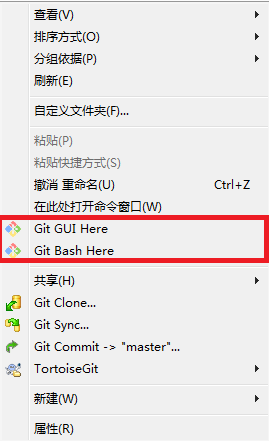
然后,因为git客户端需要建立与github之间的远程安全连接,因此你对此需要配置一下,认证身份通过ssh密钥完成,打开
Git Bash,如下图所示,进入命令行界面。
生成ssh密钥的同时,可以顺便配置一下全局的用户名、邮箱信息,作为提交人信息。
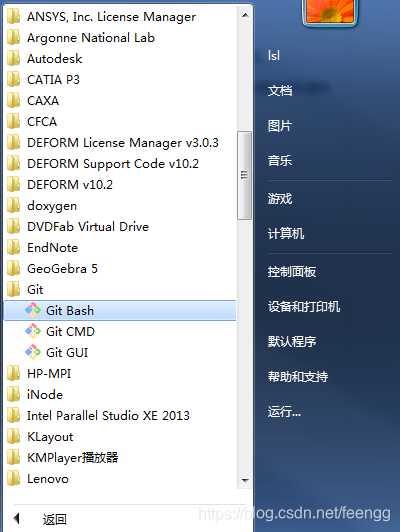
输入以下内容,用来生成.ssh密钥,其中邮箱应输入GitHub的注册邮箱
ssh-keygen –t rsa –C xxxxxxxx@xxx.com配置全局的用户名、邮箱
git config –global user.name “xxxx用户名xxx”git config –global user.email xxxxxxxx@xxx.com输入命令如下图所示。
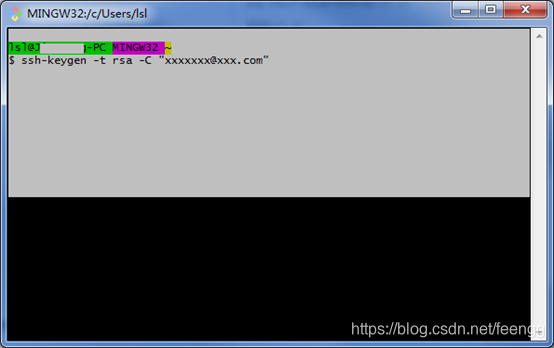
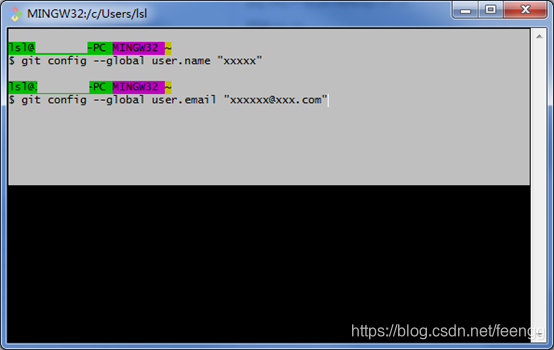
ssh密钥一般在用户目录下,如下图所示,打开id_rsa.pub,按【Ctrl+A】全选,然后【Ctrl+C】复制至粘贴板。
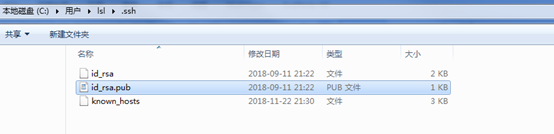
进入到GitHub仓库,选择自己的头像下三角标,选择setting按钮,如下图所示:
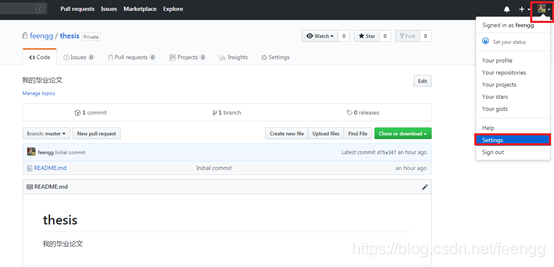
在setting界面里面,选择【SSH and GPG keys】按钮,然后点击【New SSH key】。
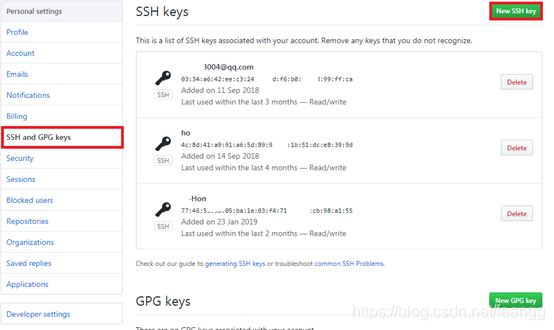
进入以下界面,把复制的内容直接粘贴在Key上面,Title一般会自动生成注册邮箱。如下图所示。
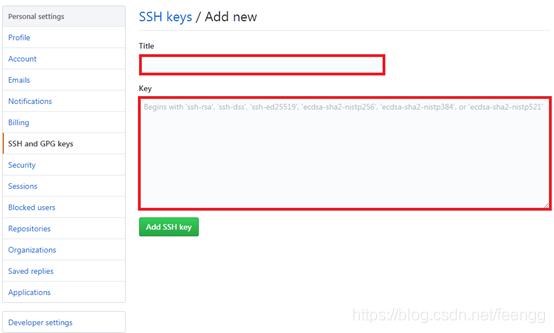
到此,可以使用Git客户端体验一把,将仓库clone到本地来一下,对此你可以需要记住几个常用的命令,如果不想记这些
命令的话,可以继续查看第四步,配置Torgoise工具。
好了,我们在F:\T文件件下面测试一下,首先进行文件夹,【右键】选择【Git Bush Here】,进行命令行。如下图所示:
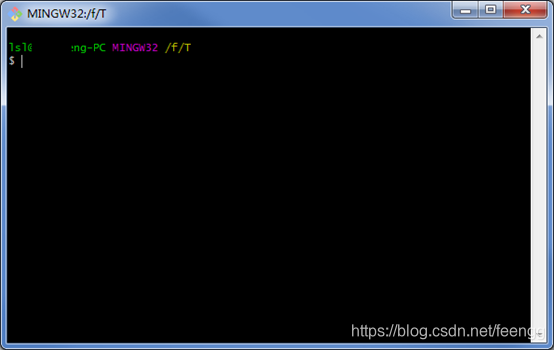
然后,选择进入thesis仓库,选择【clone and download】,选择Clone with SSH即可,复制
【git@github.com:xxxx/thesis.git】,如下图所示:
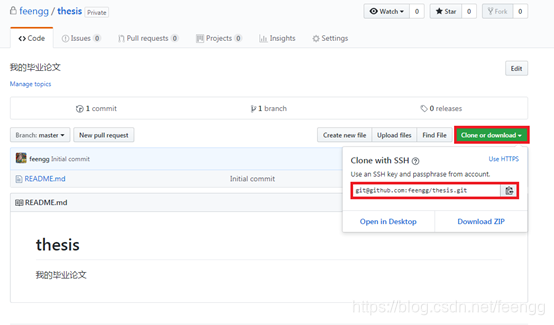
将thesis仓库clone到本地,在Git Bush内输入以下命令:
git clone git@github.com:feengg/thesis.git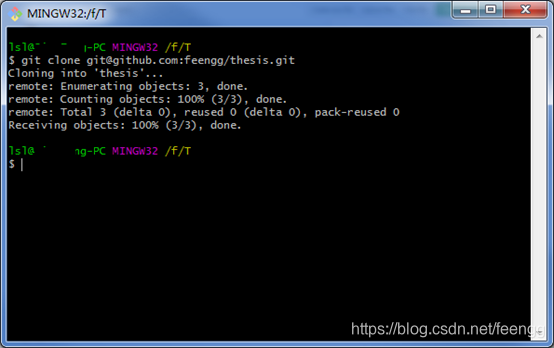
然后发现thesis里面出来一个打着绿色箭头的【thesis】文件夹,如下图所示:
![]()
打开文件夹发现里面有个.git文件夹,呈虚像,另外还有个README.md,这就是我们一开始的初始化文件。
【注意】.git里面的东西不要动,.git不要删!
【注意】.git里面的东西不要动,.git不要删!
【注意】.git里面的东西不要动,.git不要删!
我们在【thesis】文件夹下面新建个word文件【我的论文.doc】,然后在里面添加文字:
这是我的私密论文,保密文件!使用git工具,将【我的论文.doc】提交到远程仓库。
使用命令【git add .】,可以将【thesis】里面的所有文件添加到远程仓库。如果想要添加某一个文件,只需要把【.】换成
文件名即可。进入到【thesis】文件夹中,输入 git add .命令,如下图所示。
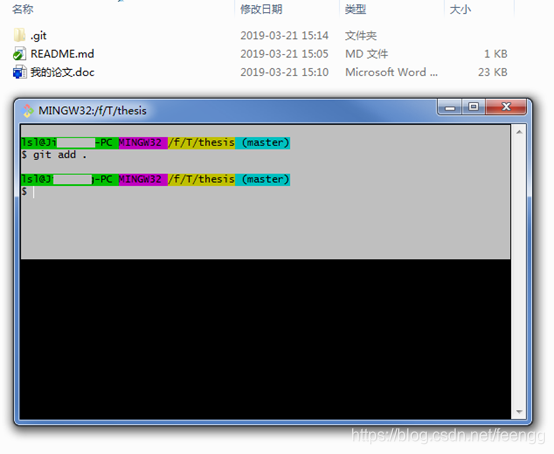
使用命令【git commit –m “你的注释内容”】可以添加修改注释,如下图所示:
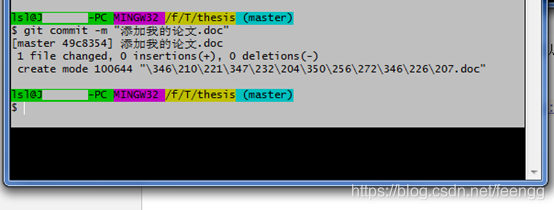
最终使用命令【git push】,把论文提交到远端仓库
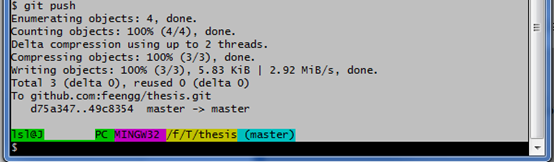
提交之后的远端仓库如下图所示,出现新的文件【我的论文.doc】,后面紧跟着修改注释。
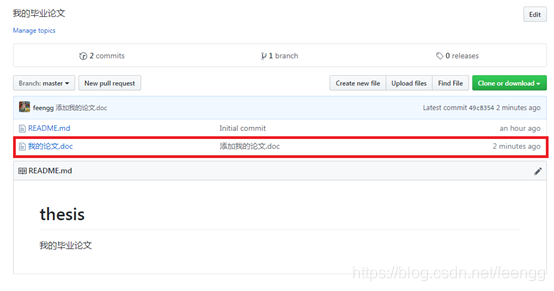
下面使用说一下【git pull】命令,可以用来更新本地资料。
比方说,我们可以在网页界面编辑文件,选择【README.md】文件,然后点击【Edit】,即可对此文件进行编辑,
添加一行:
我正在编辑README.md如下图所示:
添加前:
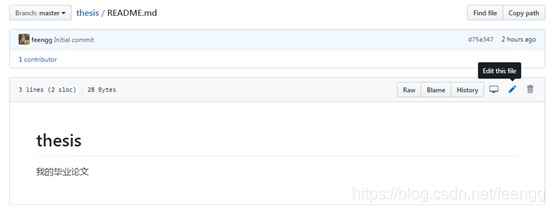
添加后:
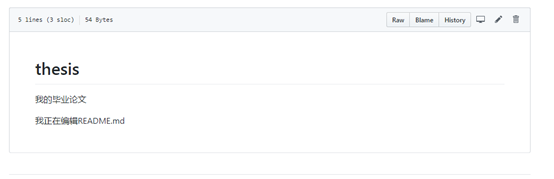
编辑之后,只是修改了远端资料,本地资料并没有改变,如下图所示。对此,可以使用git pull命令,用来更新本地资料。
更新前:

更新命令:
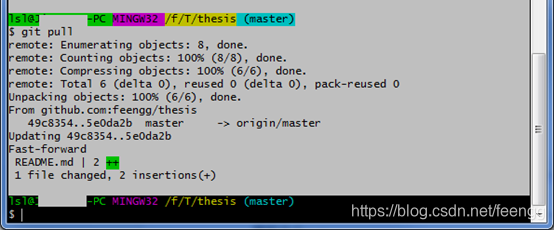
更新后:

“很好用,有木有?”,樊超立得意洋洋地跟蒙超说。
“好用是好用,可是命令太多,记不住!”,蒙超抱怨道。
“好吧,这个好整,装个Torgoisegit工具就OK啦,这个工具是依附于Git客户端使用的,简单的配置一下就行,我来跟你说
道说道。”,樊超立说道。
第四步,配置TorgoiseGit工具
下载链接https://tortoisegit.org/download/
安装过程傻瓜式【Next】即可。
安装完全后,选择【TortoiseGit】->【settings】,进入设置界面,如下图所示。
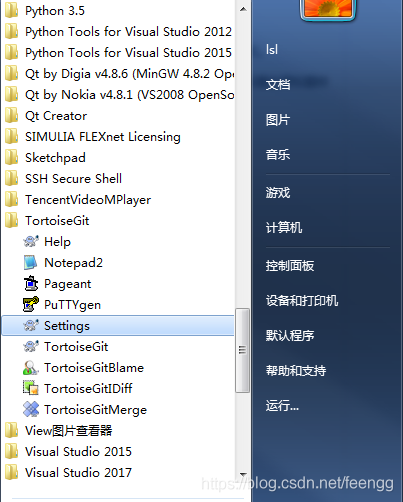
进入General设置界面,设置Git.exe Path,即选择Git的可执行文件所在文件夹即可,如下所示:
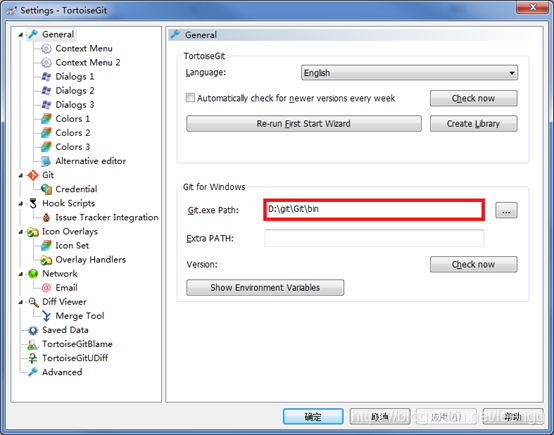
选中之后单击应用。
进入Git界面,设置记住密码,点击【Edit global.gitconfig】,弹出【.gitconfig】文件编框,添加以下内容:
[credential]Helper = storeHelper = cache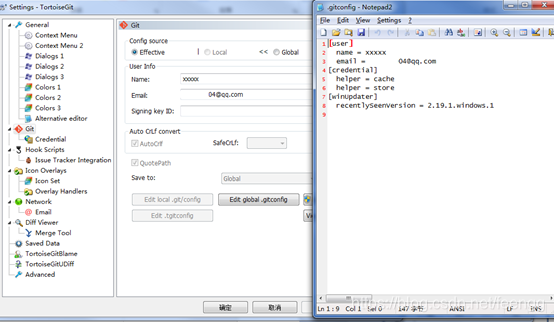
编辑完毕后,保存,关闭,应用即可。
可以在Context Menu里面选择对应的右键快捷键,选择之后对应如下所示:
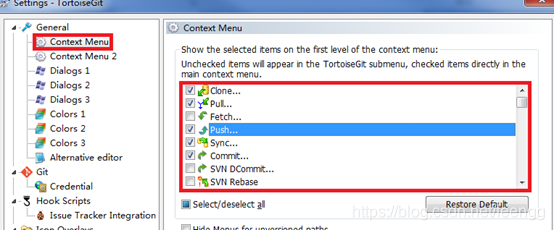
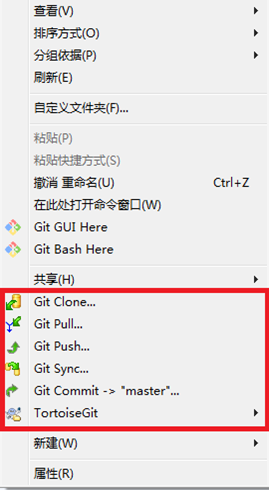
说一下简单的使用吧,比方说我们现在把README.md再添加一行,编辑一下README.md,添加如下:
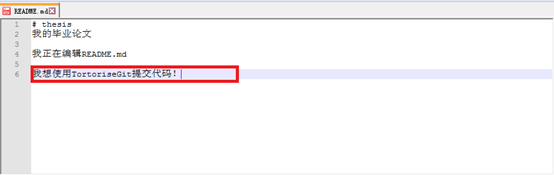
保存之后,显示为红色感叹号,表示未提交!

然后右键选择【Git Commit-> “master”】,进入以下界面,上面的文本编辑框添加注释信息,下面显示修改的文件。点击
commit,提交注释。
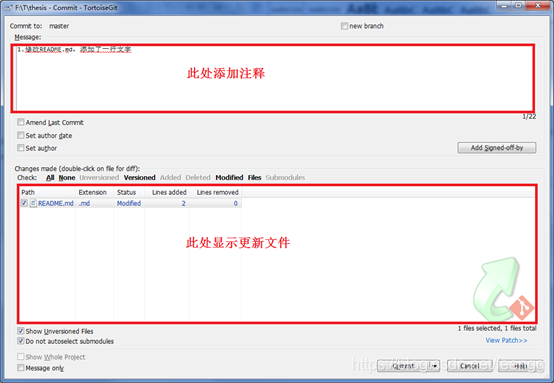
显示success,表示提交注释成功,然后点击【Push】,提交修改内容。点击【OK】
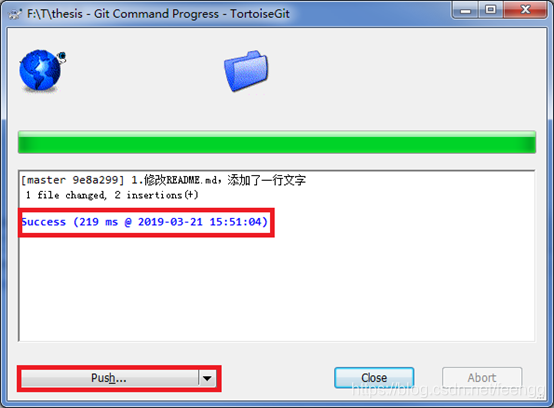
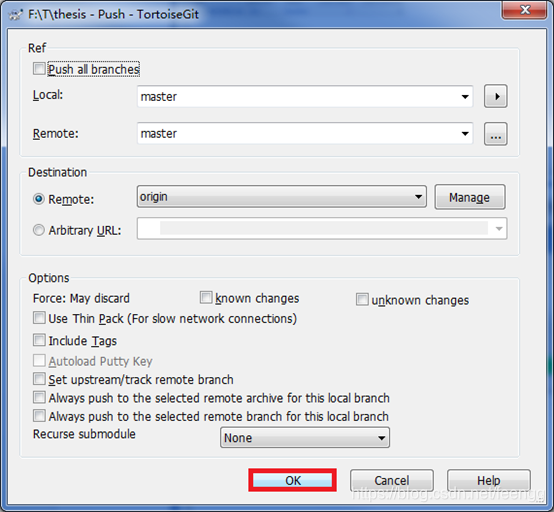
正在提交...
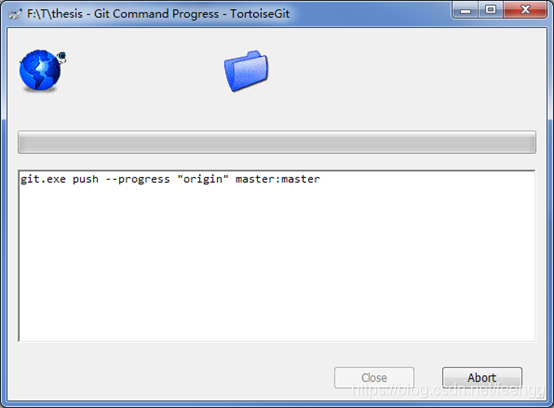
提交成功,点击【close】退出。
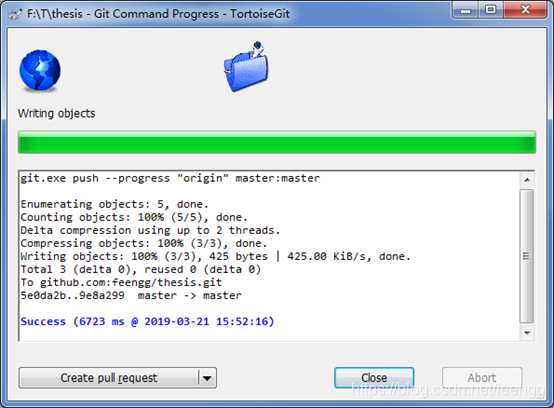
查看远端仓库,如下所示:
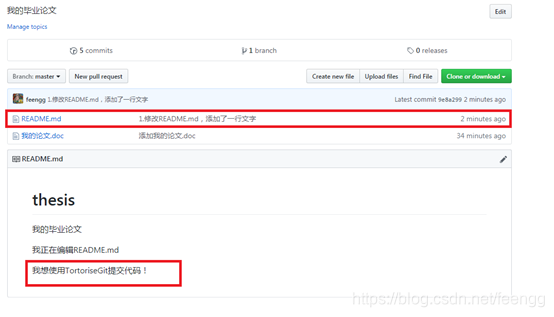
同时,你还可以在History里面查看修改对比,下面左边是上一状态,右边是修改后的状态。
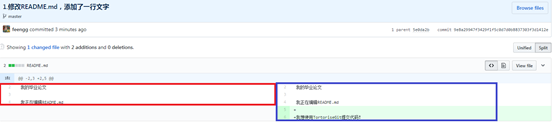
蒙超看完直呼过瘾,“好,以后托管论文就用它了!哈哈哈~~~”
本故事纯属虚构,如有雷同,纯属巧合。
若有不严谨的地方,还希望各位大佬批评指正!
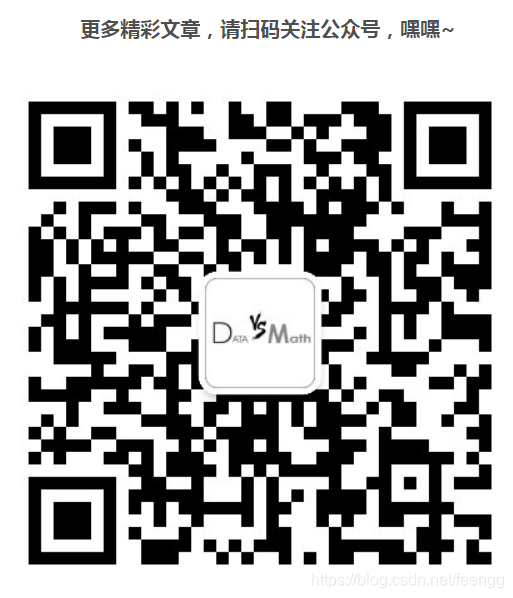
参考资料:
资料1:https://blog.csdn.net/zhou_vip/article/details/67633988
资料2:https://www.cnblogs.com/jackchensir/p/8306448.html
资料3:https://blog.csdn.net/feengg/article/details/82700498
资料4:https://blog.csdn.net/feengg/article/details/82633556